手把手设置win10系统开始菜单暗藏背景模糊特技的恢复步骤
时间:2021-10-20 06:51 编辑:admin
想必大家都遇到过win10系统开始菜单暗藏背景模糊特技的问题吧,大多数朋友还不知道怎么处理固然处理起来也不难,然而还是有一些小伙伴不明白win10系统开始菜单暗藏背景模糊特技应该怎样解决。因此就有很多小伙伴来向我咨询win10系统开始菜单暗藏背景模糊特技问题的处理过程。只用你按照1、开始-运行(Win+R)-输入“regedit”并回车,确认权限。 2、打开注册表编辑器后,依次展开HKEY_CURRENT_USER -> SOFTWARE -> Microsoft -> Windows -> CurrentVersion -> Themes -> Personalize。的顺序就可以了,下面就是小编给大家整理的关于win10系统开始菜单暗藏背景模糊特技的具体操作流程了!
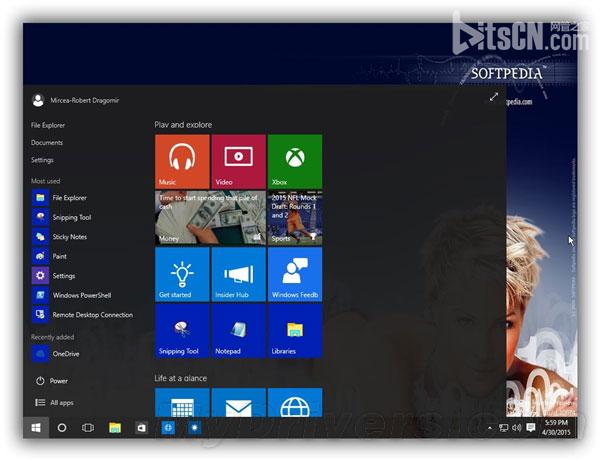
默认只开启半透明效果
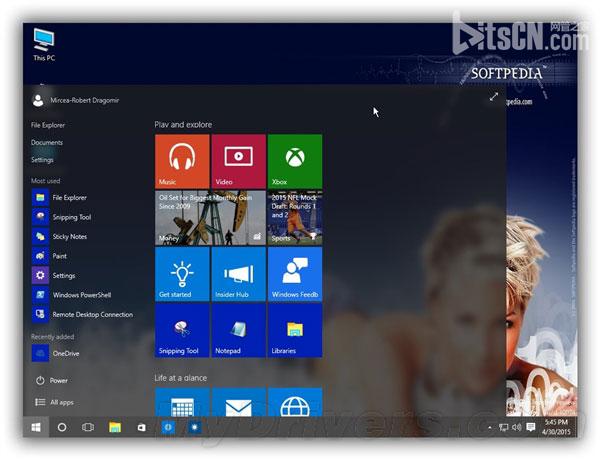
再开启模糊效果后更有毛玻璃的感觉了
怎么打开呢?自然要祭出注册表。
1、开始-运行(Win+R)-输入“regedit”并回车,确认权限。
2、打开注册表编辑器后,依次展开HKEY_CURRENT_USER -> SOFTWARE -> Microsoft -> Windows -> CurrentVersion -> Themes -> Personalize。
3、在右侧找到“EnableBlurBehind”,一般位于第三行。
4、双击,将键值从0改成1,确认并关闭注册表编辑器。
5、Ctrl+Shift+Esc或者Ctrl+Alt+Del或者右键单击任务栏,打开任务管理器,找到Windows Explorer资源管理器,重启它。
好了,再去看看开始菜单吧。
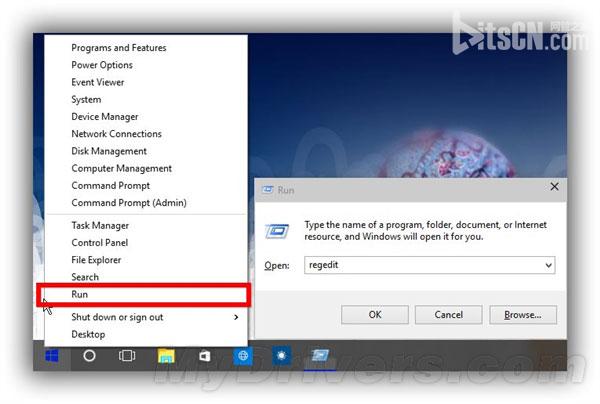
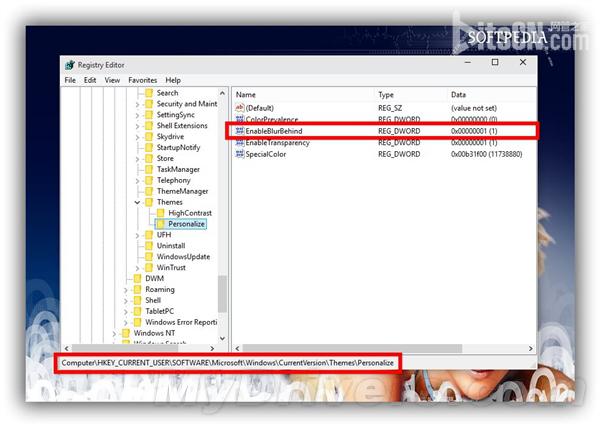
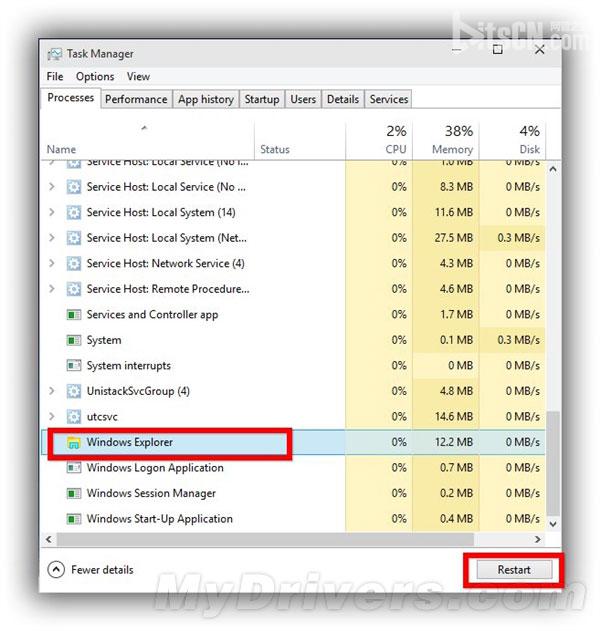
值得一提的是,该效果只在开始菜单非全屏的时候有效,全屏后会直接消失,但你可以拖动开始菜单的边框来放到最大,这样会一直有。

GIF动态教程
以上就是win10 build 10074开始菜单暗藏背景模糊技巧介绍,希望能对大家有所帮助!
看完这篇关于win10系统开始菜单暗藏背景模糊特技的操作方法的教程,如果你也有遇到这样的情况,就可以采取上面的方法步骤来进行解决,当然方法不止这一种,更多知识等着我们去发现!


















共0条
以上留言仅代表用户个人观点,不代表本站立场
立即评论